Sửa lỗi Unlicensed Product Microsoft Office 2019
Nhiều người gặp phải tình trạng Word, Excel hoặc các ứng dụng khác hiển thị dòng thông báo “Unlicensed Product” hoặc “This product is unlicensed”. Lỗi này khiến bạn không thể sử dụng đầy đủ các tính năng, thậm chí một số trường hợp không thể soạn thảo hoặc lưu tài liệu. Vậy lỗi Unlicensed Product Office 2019 là gì, nguyên nhân do đâu và cách khắc phục như thế nào? Hãy cùng tìm hiểu chi tiết trong bài viết này.

1. Lỗi Unlicensed Product Office 2019 là gì? Lỗi gây ảnh hưởng như thế nào?
1.1 Lỗi Unlicensed Product Office 2019 là gì?
Lỗi Unlicensed Product trên Microsoft Office 2019 là tình trạng phần mềm chưa được kích hoạt bản quyền hợp lệ. Khi gặp lỗi này, ở góc trên cùng bên phải cửa sổ Word, Excel hoặc PowerPoint sẽ xuất hiện thông báo:
Product Notice – Unlicensed Product
“Most features of Word/Excel/PowerPoint have been disabled because your product is unlicensed.”
Điều này có nghĩa là bạn đang sử dụng Office ở chế độ giới hạn (read-only). Bạn có thể mở và xem tài liệu, nhưng không thể chỉnh sửa, lưu hoặc sử dụng các tính năng nâng cao cho đến khi kích hoạt bản quyền hợp lệ.
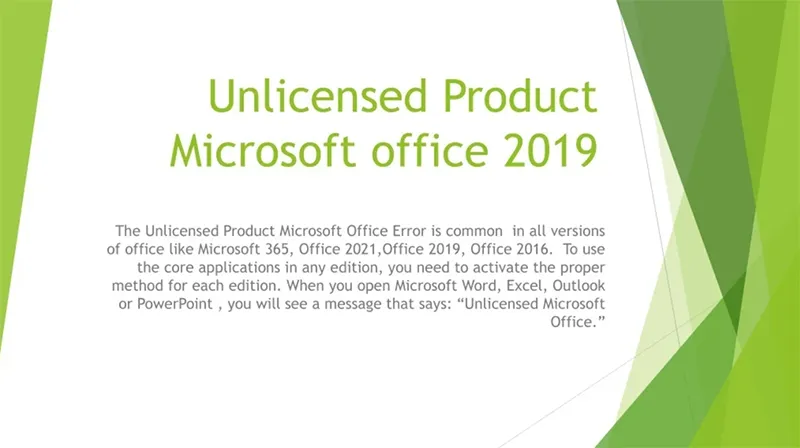
Dấu hiệu nhận biết lỗi Unlicensed Product:
- Thanh tiêu đề của ứng dụng Word, Excel hiển thị dòng chữ “Unlicensed Product” hoặc “Product Activation Failed”.
- Một số tính năng như Save, Print, Insert Chart bị vô hiệu hóa.
- Xuất hiện thông báo pop-up yêu cầu kích hoạt bản quyền mỗi khi mở ứng dụng.
- Ở tab File -> Account, trạng thái sản phẩm hiện Activation Required hoặc Unlicensed Product.
Bạn có thể quan tâm Microsoft virtual wifi miniport adapter windows 10
Gọi ngay hotline để nhận được tư vấn nhanh nhất
1.2 Ảnh hưởng của lỗi Unlicensed Product đến người dùng
Khi Microsoft Office 2019 hiển thị lỗi Unlicensed Product, bạn sẽ gặp các vấn đề sau:
- Không thể chỉnh sửa hoặc lưu tài liệu sau khi chỉnh sửa, đặc biệt trong Word và Excel.
- Không sử dụng được các tính năng nâng cao như thêm biểu đồ, macro, SmartArt.
- Mỗi lần mở ứng dụng sẽ có cửa sổ pop-up yêu cầu kích hoạt, gây khó chịu.
- Dễ bị gián đoạn công việc, ảnh hưởng đến năng suất.
- Có nguy cơ mất dữ liệu nếu file chưa được lưu mà Office chuyển sang chế độ read-only.
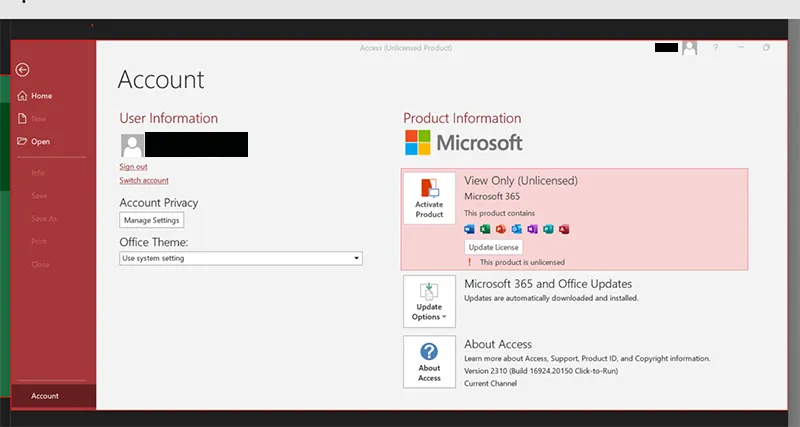
2. Nguyên nhân gây lỗi Unlicensed Product trên Office 2019
Có nhiều nguyên nhân khác nhau khiến Microsoft Office 2019 bị lỗi Unlicensed Product. Dưới đây là những lý do phổ biến nhất:
Chưa kích hoạt bản quyền Office 2019. Khi cài đặt Office 2019 nhưng chưa nhập product key hoặc chưa đăng nhập tài khoản Microsoft đã mua bản quyền, phần mềm sẽ mặc định ở chế độ dùng thử. Sau 5 ngày dùng thử, Office sẽ chuyển sang trạng thái Unlicensed Product và bị giới hạn tính năng.
Key bản quyền không hợp lệ hoặc hết hạn. Sử dụng product key giả hoặc bị khóa do Microsoft phát hiện vi phạm. Dùng bản quyền số lượng lớn (Volume License Key) đã hết hạn.
Lỗi đồng bộ tài khoản Microsoft. Bạn đã mua bản quyền chính hãng nhưng chưa đăng nhập đúng tài khoản Microsoft chứa bản quyền đó. Đồng bộ tài khoản bị lỗi do mất kết nối Internet, thay đổi mật khẩu hoặc lỗi đồng bộ từ máy chủ của Microsoft.
Lỗi do hệ thống hoặc tệp kích hoạt bị hỏng. File hệ thống liên quan đến kích hoạt Office bị corrupt (hỏng) do virus hoặc lỗi Windows Update. Quá trình cài đặt Office không hoàn chỉnh, gây lỗi trong cơ chế xác thực bản quyền.
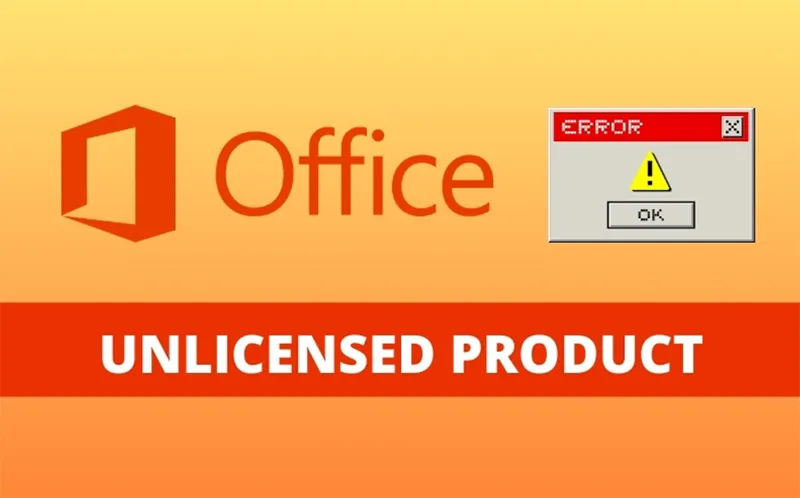
Lỗi do tường lửa, phần mềm diệt virus hoặc mạng nội bộ. Một số phần mềm bảo mật hoặc Firewall chặn kết nối của Office với máy chủ Microsoft. Kết nối Internet bị hạn chế hoặc dùng mạng nội bộ công ty với chính sách bảo mật nghiêm ngặt.
Bạn có thể quan tâm Sửa lỗi Microsoft Compatibility Telemetry High Disk
Gọi ngay hotline để nhận được tư vấn nhanh nhất
3. Các cách sửa lỗi Unlicensed Product trên Microsoft Office 2019
3.1 Kiểm tra trạng thái bản quyền trong Office
Trước khi sửa lỗi, bạn cần kiểm tra tình trạng kích hoạt của Office:
Bước 1: Mở ứng dụng Word hoặc Excel.
Bước 2: Vào File -> Account (hoặc Office Account).
Bước 3: Tại mục Product Information, kiểm tra trạng thái:
- Activated Product: Office đã được kích hoạt thành công.
- Unlicensed Product hoặc Activation Required: Office chưa được kích hoạt hoặc có vấn đề về bản quyền.
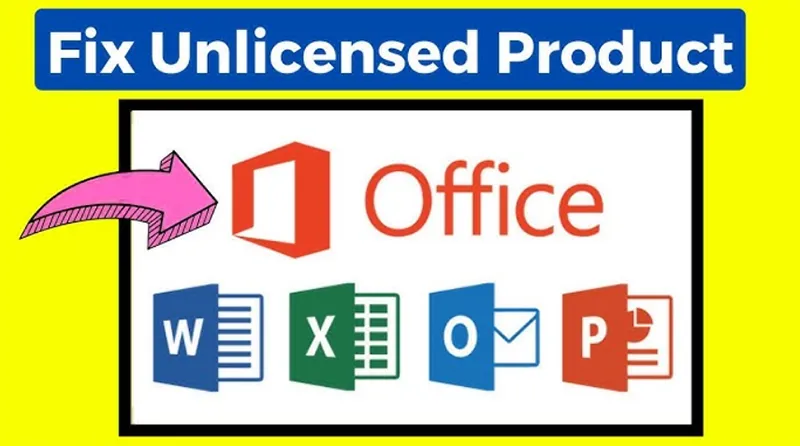
Nếu trạng thái là Unlicensed Product, hãy tiếp tục với các bước sau.
3.2 Đăng nhập tài khoản Microsoft đã mua bản quyền
Nếu bạn đã mua bản quyền chính hãng từ Microsoft hoặc nhà phân phối:
Bước 1: Mở ứng dụng Word hoặc Excel.
Bước 2: Vào File -> Account -> Sign In.
Bước 3: Nhập email và mật khẩu tài khoản Microsoft đã mua Office 2019. Khởi động lại ứng dụng và kiểm tra xem thông báo lỗi đã biến mất chưa.
Lưu ý: Nếu bạn có nhiều tài khoản Microsoft, hãy đảm bảo đăng nhập đúng tài khoản chứa giấy phép bản quyền.
Bạn có thể quan tâm Cách làm mục lục trong word macbook
Gọi ngay hotline để nhận được tư vấn nhanh nhất
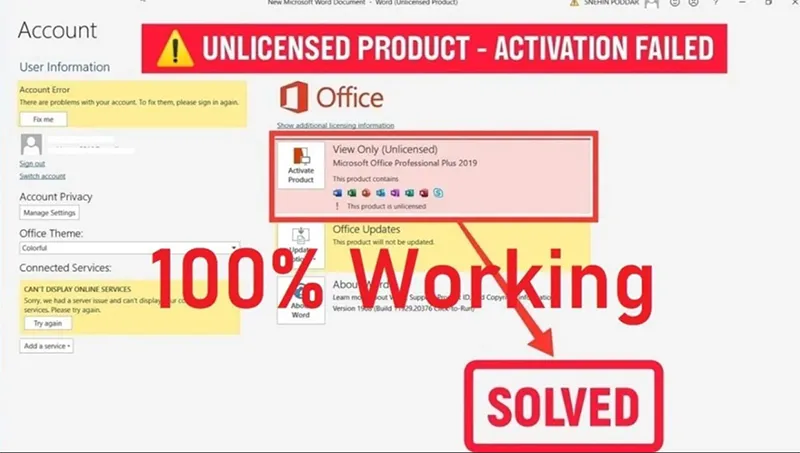
3.3 Nhập lại Product Key để kích hoạt
Nếu bạn có product key 25 ký tự, hãy nhập lại để kích hoạt:
Bước 1: Vào File -> Account -> Change Product Key.
Bước 2: Nhập chính xác key, bao gồm cả dấu gạch nối (-).
Bước 3: Nhấn Activate và chờ hệ thống xác thực.
Lưu ý: Nếu key không hợp lệ hoặc đã bị khóa, Microsoft sẽ thông báo ngay lập tức.
Bạn có thể quan tâm Cách khôi phục Excel bị ghi đè mà không có phiên bản trước Windows 10/11
Gọi ngay hotline để nhận được tư vấn nhanh nhất
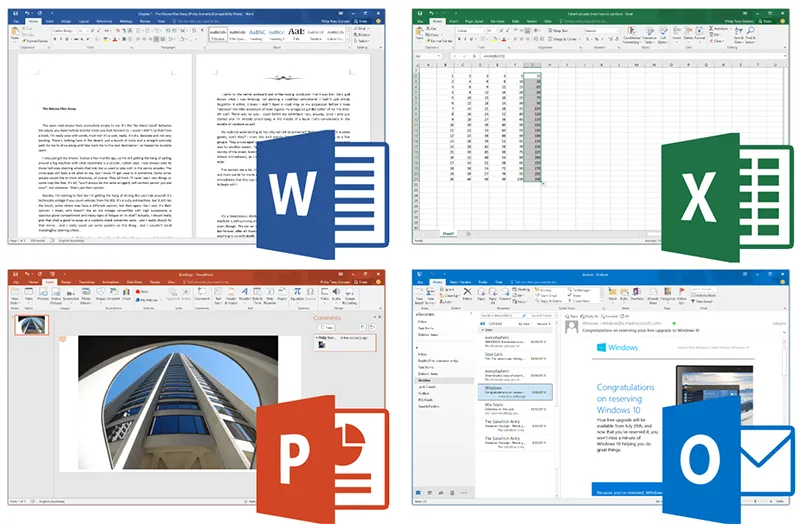
3.4 Kiểm tra kết nối Internet và tường lửa
Microsoft Office cần kết nối Internet để xác thực bản quyền. Hãy đảm bảo rằng:
- Máy tính có Internet ổn định.
- Tạm thời tắt tường lửa hoặc phần mềm diệt virus rồi thử kích hoạt lại.
- Kiểm tra xem Office có bị chặn truy cập mạng nội bộ hay không.
Cách tạm tắt Windows Defender Firewall:
Bước 1: Nhấn Windows + S, tìm kiếm Firewall.
Bước 2: Chọn Windows Defender Firewall -> Turn Windows Defender Firewall on or off.
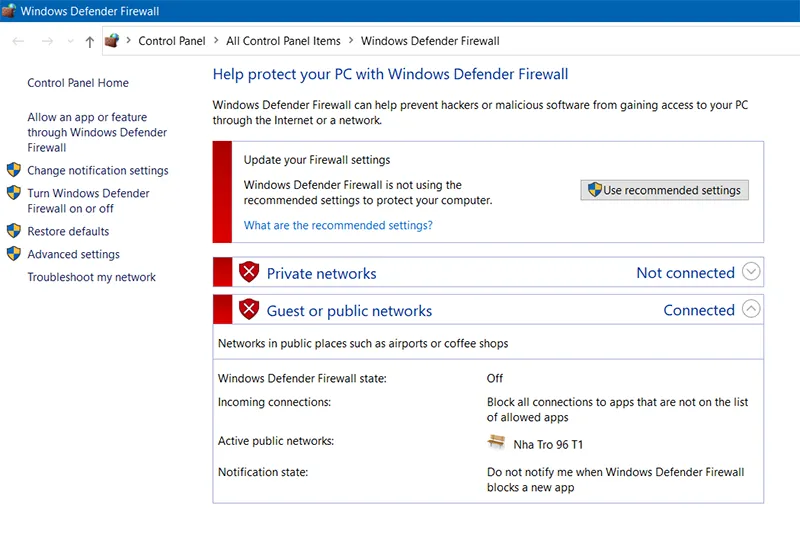
Bước 3: Chọn Turn off cả hai mục (Private và Public network). Kích hoạt lại Office, sau đó bật Firewall trở lại để bảo vệ máy.
3.5 Cập nhật Office lên phiên bản mới nhất
Một số lỗi Unlicensed Product xuất hiện do Office phiên bản cũ gặp vấn đề tương thích. Bạn có thể cập nhật thủ công:
Bước 1: Vào File -> Account -> Update Options -> Update Now.
Bước 2: Chờ quá trình cập nhật hoàn tất, sau đó khởi động lại ứng dụng.
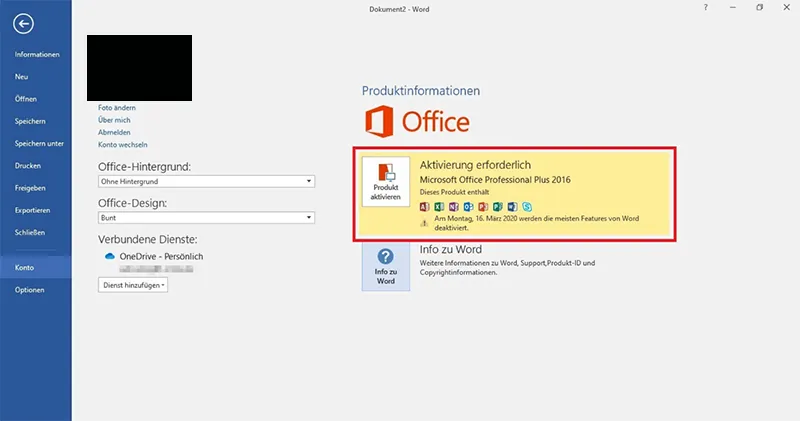
3.6 Sửa lỗi bằng công cụ Microsoft Support and Recovery Assistant (SaRA)
Microsoft cung cấp công cụ SaRA để tự động sửa lỗi kích hoạt Office:
Bước 1: Tải công cụ tại trang chính thức của Microsoft.
Bước 2: Cài đặt và chạy chương trình.
Bước 3: Chọn Office Activation -> Next. SaRA sẽ tự động kiểm tra và đề xuất giải pháp sửa lỗi.
Bạn có thể quan tâm Cách chuyển chữ thường thành chữ hoa trong excel bằng 3 hàm đơn giản
Gọi ngay hotline để nhận được tư vấn nhanh nhất
3.7 Gỡ cài đặt và cài lại Office 2019
Nếu các cách trên không hiệu quả, có thể phần mềm Office bị lỗi cài đặt. Hãy gỡ và cài đặt lại:
Bước 1: Gỡ cài đặt hoàn toàn
- Vào Control Panel -> Programs and Features.
- Chọn Microsoft Office 2019 -> Uninstall.
- Khởi động lại máy tính.
Bước 2: Cài đặt lại
- Tải bộ cài Office chính hãng từ Microsoft hoặc nguồn uy tín.
- Cài đặt và kích hoạt lại bằng product key hoặc tài khoản Microsoft.
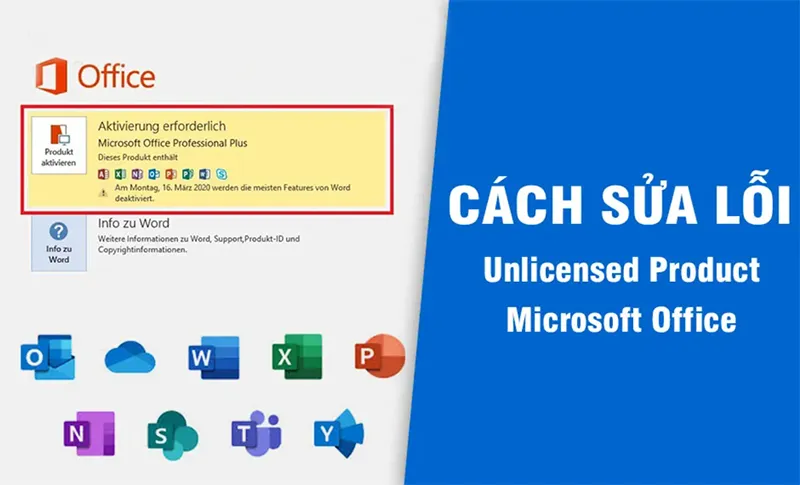
3.8 Liên hệ bộ phận hỗ trợ Microsoft
Nếu bạn đã mua bản quyền chính hãng nhưng không thể kích hoạt, hãy liên hệ Microsoft:
Bước 1: Vào Website hỗ trợ: https://support.microsoft.com
Bước 2: Số điện thoại tổng đài Microsoft Việt Nam là 1900 2812
Bước 3: Cung cấp thông tin tài khoản, key và hóa đơn để được hỗ trợ.
Bạn có thể quan tâm Cách khôi phục phiên bản mới nhất của tài liệu Word
Gọi ngay hotline để nhận được tư vấn nhanh nhất
4. Câu hỏi liên quan đến word bị lỗi unlicensed product
- Lỗi Unlicensed Product có ảnh hưởng gì đến Word?
Trả lời: Khi gặp lỗi này, người dùng có thể: Không thể lưu, chỉnh sửa tài liệu. Mất quyền truy cập một số tính năng nâng cao như thêm biểu đồ, in ấn. Bị làm phiền bởi thông báo kích hoạt liên tục.

- Làm thế nào để kiểm tra tình trạng bản quyền của Word?
Trả lời: Bạn mở Word, vào File -> Account (hoặc Office Account), tại mục Product Information sẽ hiển thị:
- Activated Product: Đã kích hoạt bản quyền.
- Unlicensed Product: Chưa kích hoạt hoặc lỗi bản quyền.
- Nếu đã mua bản quyền nhưng Word vẫn báo Unlicensed Product thì sao?
Trả lời: Kiểm tra xem đã đăng nhập đúng tài khoản Microsoft chưa. Đảm bảo product key chưa bị sử dụng ở quá nhiều thiết bị. Liên hệ bộ phận hỗ trợ Microsoft để xác minh bản quyền.
Bạn có thể quan tâm Top 4 cách chuyển đổi file scan sang word đơn giản
Gọi ngay hotline để nhận được tư vấn nhanh nhất
Lỗi Unlicensed Product Microsoft Office 2019 là vấn đề thường gặp khi phần mềm chưa được kích hoạt đúng cách hoặc gặp sự cố về bản quyền. Hy vọng với những cách khắc phục trên, bạn có thể nhanh chóng tìm được phương pháp hữu ích nhất.

Nếu bạn muốn MUA/ THAY LINH KIỆN GIÁ SỈ hoặc LẺ hãy liên hệ chúng tôi. Đội ngũ nhân viên của LINH KIỆN MINH KHOA luôn sẵn sàng hỗ trợ quý khách 24/7.
LINH KIỆN MINH KHOA ĐANG Ở ĐÀ NẴNG
- Điện thoại/Zalo Chat: 0911.003.113
- Facebook: www.facebook.com/linhkienminhkhoavn/
- Địa chỉ: 155 Hàm Nghi, Thanh Khê, Đà Nẵng








